Outlook 365 Nedostaje početni izbornik: 6 najboljih rješenja

Ako u programu Outlook nedostaje gumb Home, onemogućite i omogućite Home Mail na vrpci. Ovo brzo rješenje pomoglo je mnogim korisnicima.
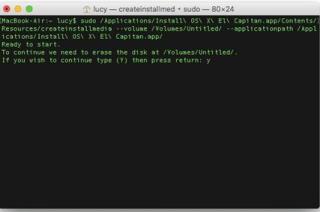
Imate li problema s Mac? Želite ga ponovno instalirati, ali način oporavka Interneta ne radi? Ne brinite! U ovom članku ćemo naučiti što učiniti kada Command +R i način oporavka na Internetu ne rade. Osim ovoga, pogledat ćemo i druge opcije za ponovnu instalaciju macOS-a. Evo kako vratiti Mac kada Internet Recovery ne radi.
Zašto moramo ponovno instalirati Mac?
Stoga, zbog ovih uobičajenih problema, možda biste trebali ponovno instalirati Mac operativni sustav. Postoji jednostavan način da to učinite, koristite Mac Recovery particiju ili Mac Internet Recovery. Može im se pristupiti pritiskom na tipke Command + R. Ali ako se ništa ne pojavi kada pritisnete Command + R?
Pa, imamo najbolje rješenje da riješimo ovaj problem. Stoga, bez ikakvog odgađanja, naučimo i saznajmo više o Mac Recovery-u.
Što je Mac Recovery Mode?
Mac Recovery Mode, jednostavnim riječima, je program koji učitava ugrađeni alat za oporavak i pomaže ponovno instalirati Mac. To je SOS za macOS i pomaže riješiti razne probleme vezane uz Mac . Još 2011. godine, kada je OS X Lion lansiran, nije bilo particije za oporavak. Umjesto toga, korisnici su morali koristiti fizički disk za ponovnu instalaciju Maca.
Ali danas pomoću particije Mac Recovery možete jednostavno ponovno instalirati operativni sustav ispočetka. Međutim, ako nestane ili iz nekog razloga ne možete mu pristupiti, ne brinite. Postoji rješenje i za ovaj problem.
Koja je razlika između Internet Recovery-a i običnog oporavka?
Normalni način oporavka bitna je predmemorija svih potrebnih uslužnih programa. Sprema se na particiju u pogon za pokretanje vašeg Maca. To znači da je skriven od ostatka prostora na disku i može se koristiti kada naiđete na neke probleme. Ako trebate ponovno instalirati macOS, Recovery Mode će ponovno pokrenuti vaš Mac s najnovijom verzijom OS-a. Nasuprot tome, Internet Recovery će ponovno instalirati macOS koji je isporučen s njim. To je zato što način oporavka interneta koristi ugrađeni kod koji uključuje slike OS-a.
Kada koristiti Internet Recovery
Kada particija za oporavak nestane, koristi se način Internet Recovery. To se događa kada koristite RAID volumen jer ne podržava particiju za oporavak. Također, ako je pogon particije promijenjen ili je particioniran s Boot Camp Assistantom, mogli biste se suočiti s problemima pri normalnom oporavku.
Ali ako način oporavka interneta također prestane raditi?
Evo popravka.
Kako popraviti Internet Recovery Mac koji ne radi
Ako imate niz loše sreće, samo tada postoje šanse da i normalni način oporavka i Internet Recovery Mac prestanu raditi. U takvim slučajevima, najbolje moguće rješenje je korištenje flash pogona za podizanje sustava . Ovo je korisno kada se morate nositi s takvim nepredviđenim problemima.
Zašto Internet Recovery Mac prestaje raditi?
Evo nekoliko uobičajenih razloga zašto način oporavka interneta ne radi:
Popravak za Internet Recovery Mac koji ne radi
Kada Internet Recovery i Normal Recovery nisu opcija za vas, sljedeća najbolja stvar koju možete učiniti je koristiti instalacijski program za podizanje sustava. Najlakši način za to je korištenje aplikacije Terminal.
Da biste ga koristili, slijedite dolje navedene korake:
Big Sur beta
sudo /Applications/Install\ macOS\ Big\ Sur\ Beta.app/Contents/Resources/createinstallmedia --volume /Volumes/MyVolume --nointeraction --downloadassets
(Pretpostavljamo da će ovo biti ispravan kod createinstallmedia za trenutnu beta verziju).
Catalina
sudo /Applications/Install\ macOS\ Catalina.app/Contents/Resources/createinstallmedia --volume /Volumes/MyVolume
Mojave
sudo /Applications/Install\ macOS\ Mojave.app/Contents/Resources/createinstallmedia --volume /Volumes/MyVolume
Visoka Sierra
sudo /Applications/Install\ macOS\ High\ Sierra.app/Contents/Resources/createinstallmedia --volume /Volumes/MyVolume
Sierra
sudo /Applications/Install\ macOS\ Sierra.app/Contents/Resources/createinstallmedia --volume /Volumes/MyVolume --applicationpath /Applications/Install\ macOS\ Sierra.app
Nakon što unesete ispravnu naredbu, izgledat će otprilike kao na slici ispod:

 Dodatni savjet
Dodatni savjet

Dakle, uzmite u ruke Cleanup My System danas i poboljšajte njegove performanse za performanse bez zaostajanja i glatkiju izvedbu!
Instalirajte macOS iz instalacijskog programa za pokretanje
Slijedite korake za instalaciju macOS-a pomoću instalacijskog programa za pokretanje:
macOS će se sada instalirati putem instalacijskog programa za pokretanje. To je sve ako Internet Recovery ili Normal Recovery ne radi, ovako možete ponovno instalirati macOS. Nadam se da vam je članak bio koristan. Recite nam svoje mišljenje ostavljajući povratne informacije u donjem okviru.
Ako u programu Outlook nedostaje gumb Home, onemogućite i omogućite Home Mail na vrpci. Ovo brzo rješenje pomoglo je mnogim korisnicima.
Popis mogućih rješenja za problem u kojem ste možda izgubili prozor aplikacije sa zaslona u macOS-u.
Želite poslati e-poštu velikom broju primatelja? Ne znate kako stvoriti popis distribucije u programu Outlook? Evo kako to učiniti bez napora!
Saznajte kako ponovno pokrenuti upravljački program za grafiku na Windows 10, 11 i Macu da biste riješili probleme. Isprobajte ove najbolje metode za ponovno postavljanje upravljačkog programa grafičke kartice.
Ako vas kružne reference u Excel radnom listu zabrinjavaju, ovdje naučite kako pronaći kružne reference u Excelu i ukloniti ih.
Tražite besplatne ili plaćene proračunske predloške programa Excel? Pročitajte ovaj članak da biste istražili neke od najboljih predložaka proračuna za Excel online i offline.
Ako vidite da ova datoteka nije kompatibilna s QuickTime Playerom, sada pročitajte ovaj članak. Osvjetljava neke od najboljih popravaka.
Ako želite besprijekorno i brzo izvršiti zadatke unosa podataka, morate naučiti kako napraviti padajući popis u Excelu.
Jeste li suočeni s problemom tipki sa strelicama koje ne rade u programu Excel? Pročitajte ovaj članak sada i saznajte kako to možete popraviti u manje od 5 minuta!
Ako se neki ili svi preuzeti ili uređeni videozapisi ne reproduciraju na Macu, pročitajte ovaj vrhunski vodič za najbolje i jednostavne ideje za rješavanje problema.







